来源:小编 更新:2025-01-28 11:37:44
用手机看
你有没有想过,你的安卓手机其实是个小聪明蛋,它不仅能打电话、发短信,还能和你玩儿些高级的互动游戏呢!没错,就是调试!今天,我就要带你一起探索这个神秘的世界,让你轻松打开安卓手机的USB调试模式,和你的手机来个亲密接触!
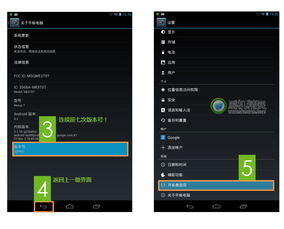
想象你的手机就像一个复杂的机器人,而USB调试就是它的遥控器。通过这个遥控器,你可以在电脑上对手机进行各种操作,比如安装软件、传输文件、甚至修改系统设置。是不是听起来很酷?
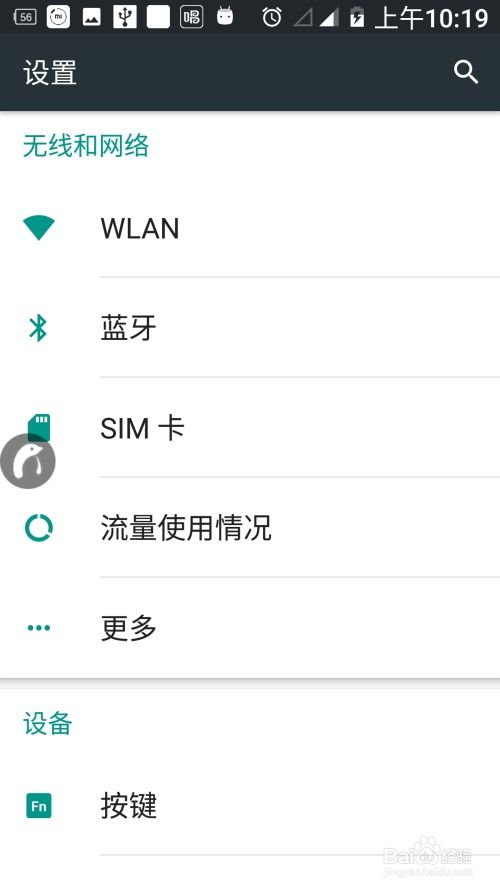
别急,让我一步步带你打开这扇神秘之门。
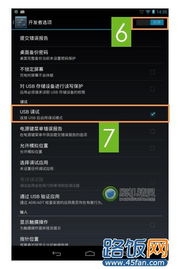
- 找到设置:点击手机屏幕下方的“设置”图标,或者从手机顶部下拉菜单中找到“设置”选项。
- 开发者模式:在设置菜单中,找到“开发者选项”或“关于手机”,然后点击进入。
- 激活开发者模式:在开发者选项中,找到“开发者模式”或“USB调试”,将其开关打开。
- 下载ADB工具:从网上下载ADB(Android Debug Bridge)工具,并解压到电脑的一个文件夹中。
- 添加环境变量:在电脑上,找到“系统属性”,点击“环境变量”,然后在“Path”变量中添加ADB工具的路径。
- 验证ADB:在电脑的命令提示符中输入“adb version”,如果看到版本信息,说明ADB已经成功安装。
- 使用USB线连接手机和电脑:确保手机处于USB调试模式,然后将手机通过USB线连接到电脑。
- 配对设备:在电脑上打开ADB命令提示符,输入“adb devices”,如果看到手机设备信息,说明连接成功。
- 如果USB调试模式不小心关闭了,可以尝试先关闭再打开开关,或者重启手机。
- 检查USB线是否完好,电脑USB接口是否正常。
- 确认手机已经开启了USB调试模式。
- 检查ADB工具是否安装正确,环境变量是否添加正确。
- 在电脑的ADB命令提示符中输入“adb shell”,然后输入“cat /proc/cpuinfo”或“cat /proc/version”,就可以查看手机的信息了。
- 在电脑上,将APK文件复制到手机的SD卡或内部存储中。
- 在手机上,打开文件管理器,找到APK文件,然后点击安装。
- 在电脑上,打开文件资源管理器,找到手机连接的设备。
- 双击打开设备,就可以像操作电脑一样,对手机中的文件进行操作了。
- 在电脑上,使用ADB命令,可以对手机的系统设置进行修改,比如修改系统字体、主题等。
通过这篇文章,你学会了如何打开安卓手机的USB调试模式,以及如何在电脑上对手机进行操作。现在,你就可以和你的手机来个亲密接触,一起探索这个神秘的世界了!记得,调试过程中要小心操作,以免造成不必要的麻烦哦!